文章詳情頁
Windows7系統(tǒng)CHM文件怎么打開?
瀏覽:105日期:2022-09-30 11:45:13
在平時的工作中,我們常常會去下載一些資料,有些資料是.CHM格式的,因此有很多用戶不知道CHM文件怎么打開,那么Windows7系統(tǒng)CHM文件怎么打開呢?不知道的朋友趕緊看看小編整理的以下文章內(nèi)容吧!
方法/步驟:
1、首先找到下載的以.CHM為后綴的文件文件,如下如所示就是我下載的文件。

2、找到文件后,右鍵點擊——》選擇打開方式,點擊。
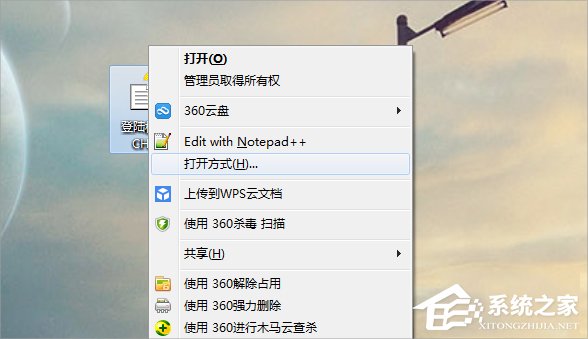
3、點擊之后會彈出一個窗口,讓你選擇一個打開文件的程序,來打開程序,對于這次文件我們點擊瀏覽。
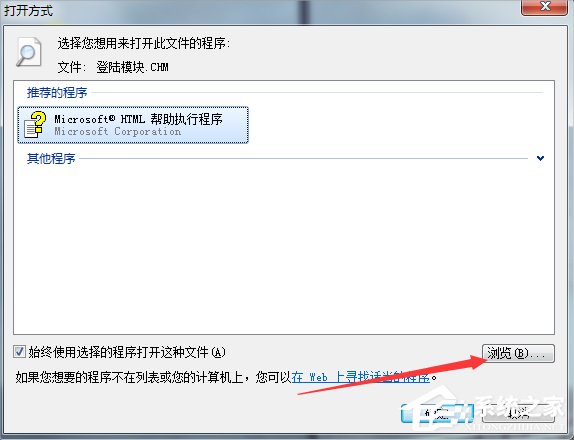
4、點完瀏覽后,我們在系統(tǒng)中選擇打開文件的程序,首先打開C盤,在C盤目錄下有個Windows。
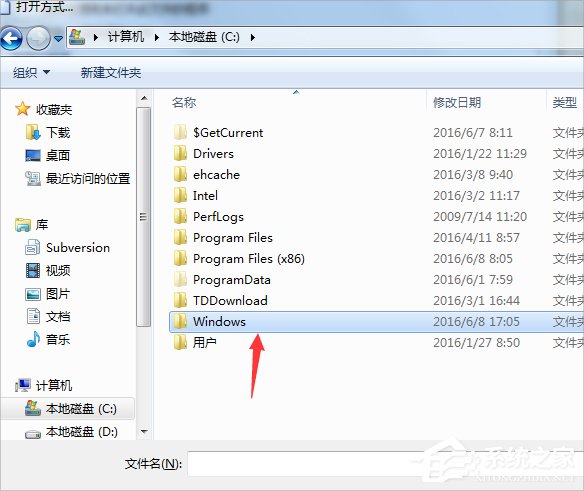
5、點擊Windows,在Windows下找到hh.exe文件,雙擊。
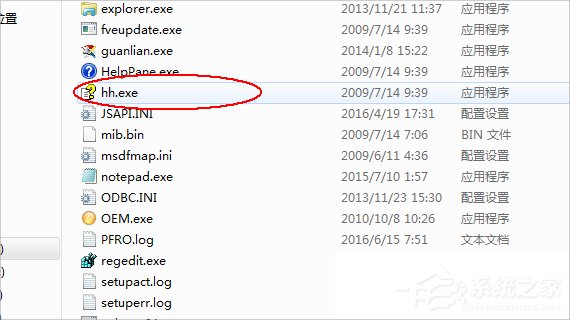
6、雙擊之后,會彈出一個窗口,我們將“始終使用選擇的程序打開”勾選上,點擊確定。
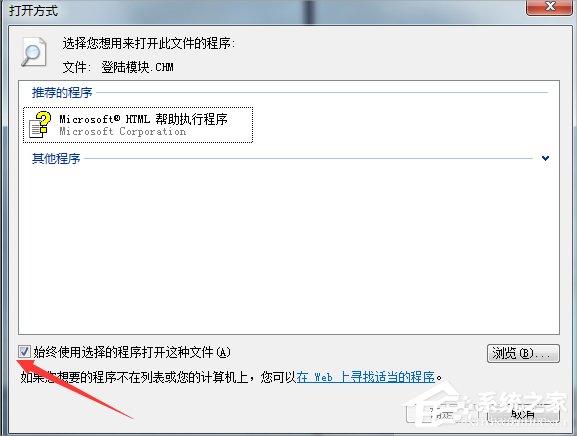
7、點擊確定之后,程序就打開了,如圖所示:

以上就是Windows7系統(tǒng)CHM文件怎么打開的教程了,其實我們只需要利用系統(tǒng)自帶的工具就可以打開了,當(dāng)然你可以順便設(shè)置一下默認(rèn)打開方式,下次遇到這種文件就可以直接打開了。
標(biāo)簽:
Windows系統(tǒng)
相關(guān)文章:
1. 怎么檢測電腦是否支持Win11系統(tǒng)?電腦無法運行Win11怎么辦?2. Win10怎么卸載重裝聲卡驅(qū)動?Win10卸載聲卡驅(qū)動詳細教程3. Win10提示無法正常啟動你的電腦錯誤代碼0xc0000001的解決辦法4. 如何一鍵關(guān)閉所有程序?Windows系統(tǒng)電腦快捷關(guān)閉所有程序教程5. Win10電腦制作定時關(guān)機代碼bat文件教程6. Win10如何開啟多核優(yōu)化?Win10開啟多核優(yōu)化的方法7. dllhost.exe進程占用CPU很高怎么解決?全面解析dllhost.exe進程8. Win10專注助手自動打開怎么辦?Win10注助手自動打開的解決方法9. Win10更新原神2.1版本B服崩潰缺少PCgamesSDK.dll怎么辦?10. 如何在Win11上快速加密硬盤?Win11上快速加密硬盤方法步驟
排行榜

 網(wǎng)公網(wǎng)安備
網(wǎng)公網(wǎng)安備